Netflix는 사람들이 비밀번호를 공유하는 것을 중단해야 합니까?

많은 사람들이 Netflix 계정을 친구 및 가족과 공유합니다. 우리는 Netflix를 단속해야 하는지 여부를 논의합니다.

많은 경우 우리는 누군가와 추억을 되살리고 싶을 때 채팅을 읽습니다. 그것은 우리를 향수 여행 으로 보냅니다 . 그러나 그 여행을 시작하려면 첫 번째 메시지에 도달해야 합니다. 버튼을 탭하면 작업이 완료됩니다.
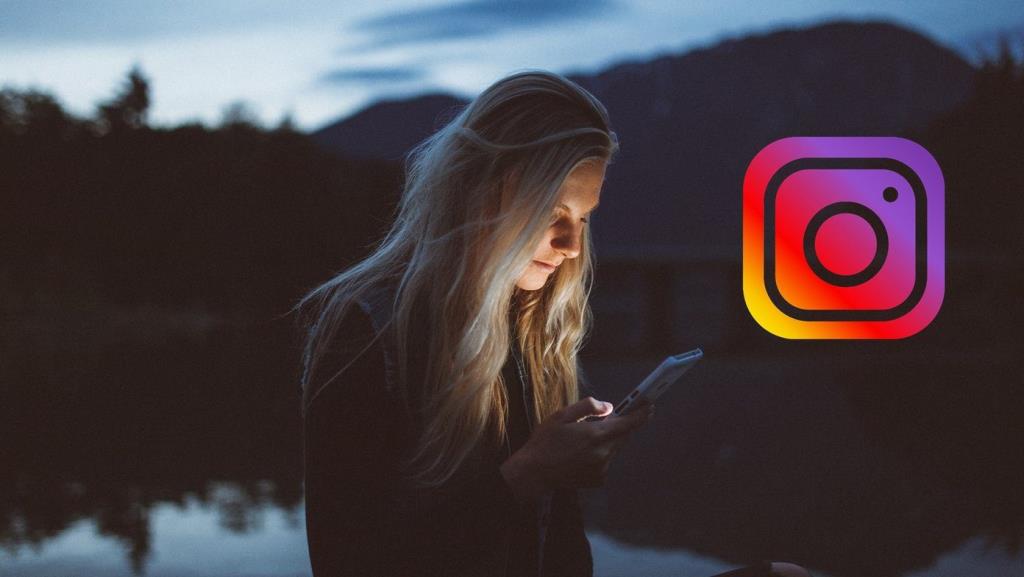
현실 세계에서는 상황이 다릅니다. 아니면 온라인 세계라고 해야 할까요? Instagram에서 처음부터 오래된 메시지를 읽어야 하는 경우 첫 번째 메시지에 도달하려면 몇 시간 동안 스크롤해야 합니다. 아무도 그것을 원하지 않을 것입니다. 그러면 정상에 도달하는 방법은 무엇입니까?
글쎄, 그것이 우리가 여기서 당신에게 말할 것입니다. 더 이상 고민하지 않고 Instagram의 첫 번째 메시지에 도달하는 방법을 살펴보겠습니다.
메시지 스레드의 시작 부분으로 빠르게 스크롤
기대를 높이지 말고 똑바로 말하겠습니다. Instagram DM(다이렉트 메시지)에서 맨 위로 빠르게 스크롤할 수 있는 직접적인 방법은 없습니다. 다행히 처음부터 Instagram 메시지를 읽을 수 있습니다. 이를 위해서는 JSON 형식의 Instagram 데이터를 다운로드하고 JSON 메시지를 읽을 수 있는 형식으로 변환해야 합니다.
자세한 단계는 다음과 같습니다.
인스타그램 데이터 다운로드
모바일 앱에서는 이 기능을 사용할 수 없으므로 Instagram 데이터를 다운로드하려면 컴퓨터가 필요합니다.
단계는 다음과 같습니다.
1단계: PC에서 브라우저를 통해 Instagram 웹사이트 를 열고 자격 증명으로 로그인합니다. 인스타그램 홈페이지 상단의 프로필 아이콘을 클릭하세요.
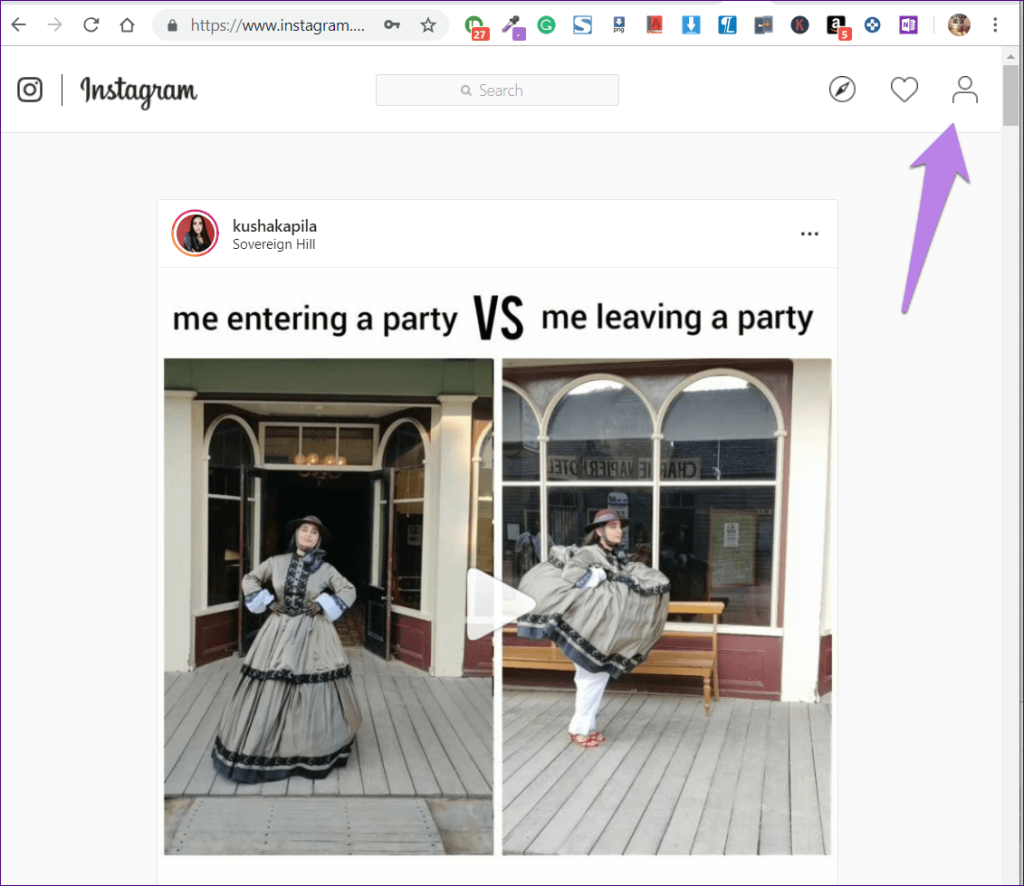
2단계: 프로필 페이지에서 프로필 편집 옆에 있는 설정 톱니바퀴 아이콘을 클릭합니다. 나타나는 팝업에서 개인 정보 및 보안을 클릭합니다.

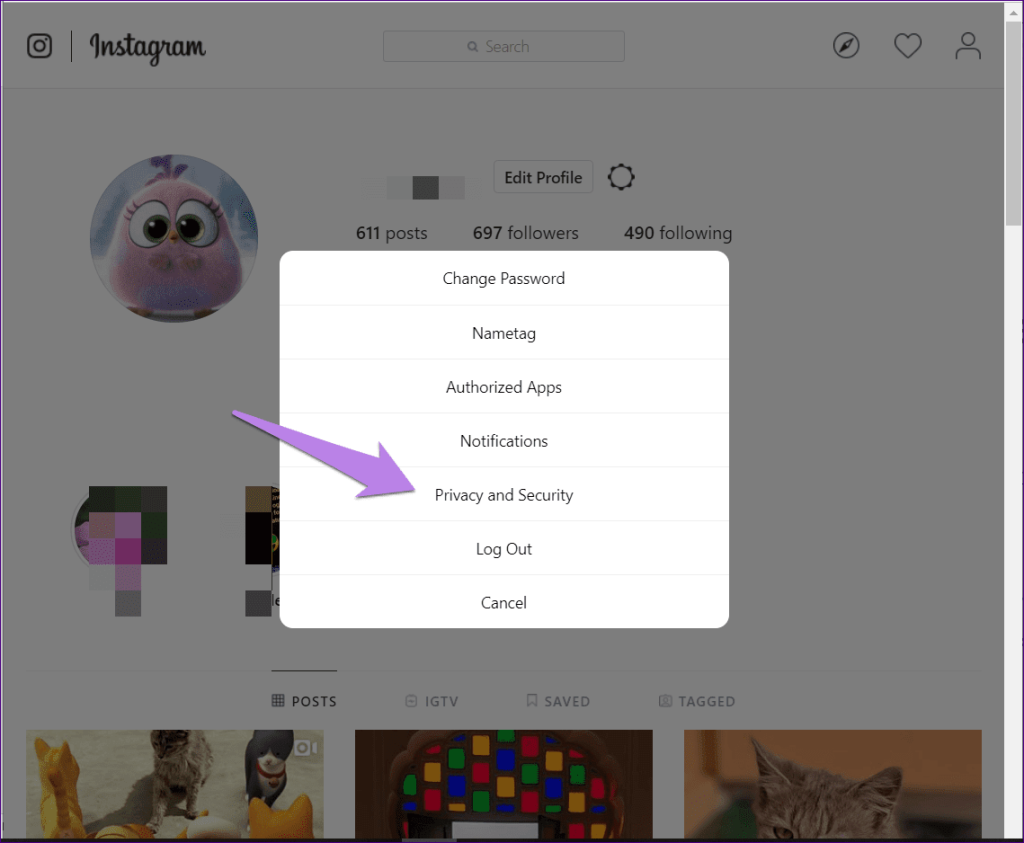
3단계: 개인 정보 및 보안 페이지에서 아래로 스크롤하고 데이터 다운로드 아래에 있는 다운로드 요청을 클릭합니다.
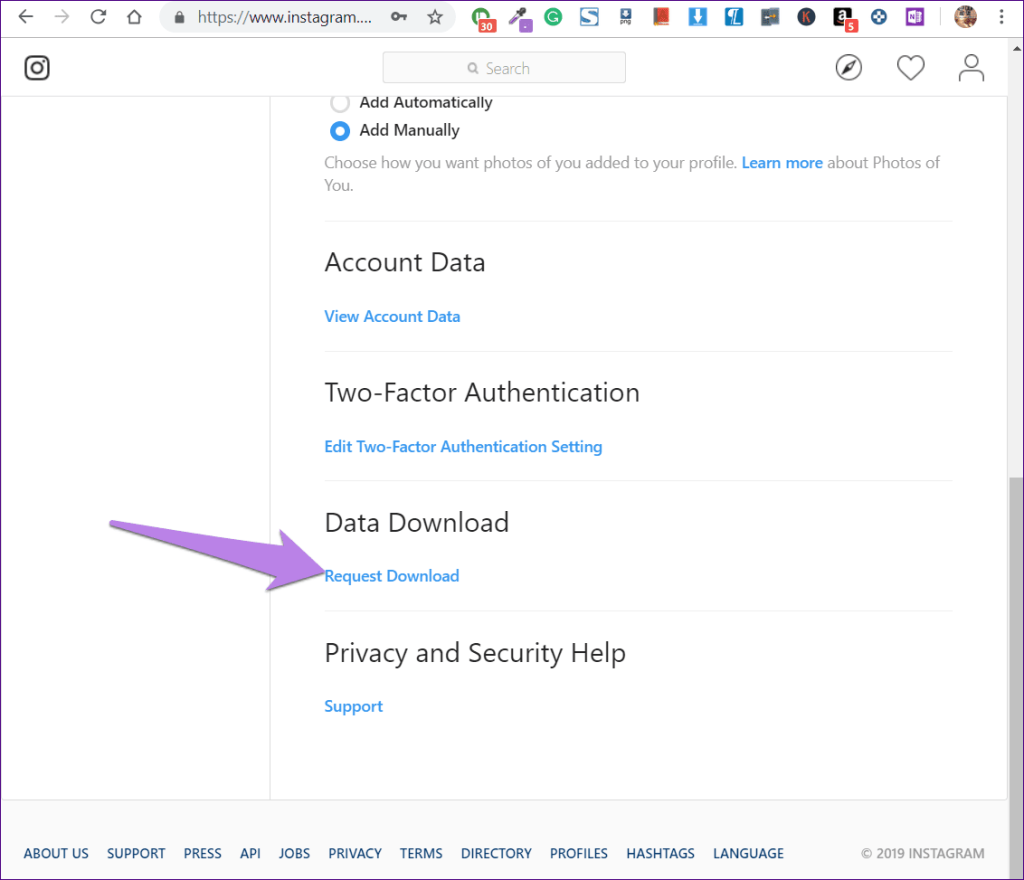
4단계: 이메일 ID가 미리 채워집니다. 다음 버튼을 누르십시오.
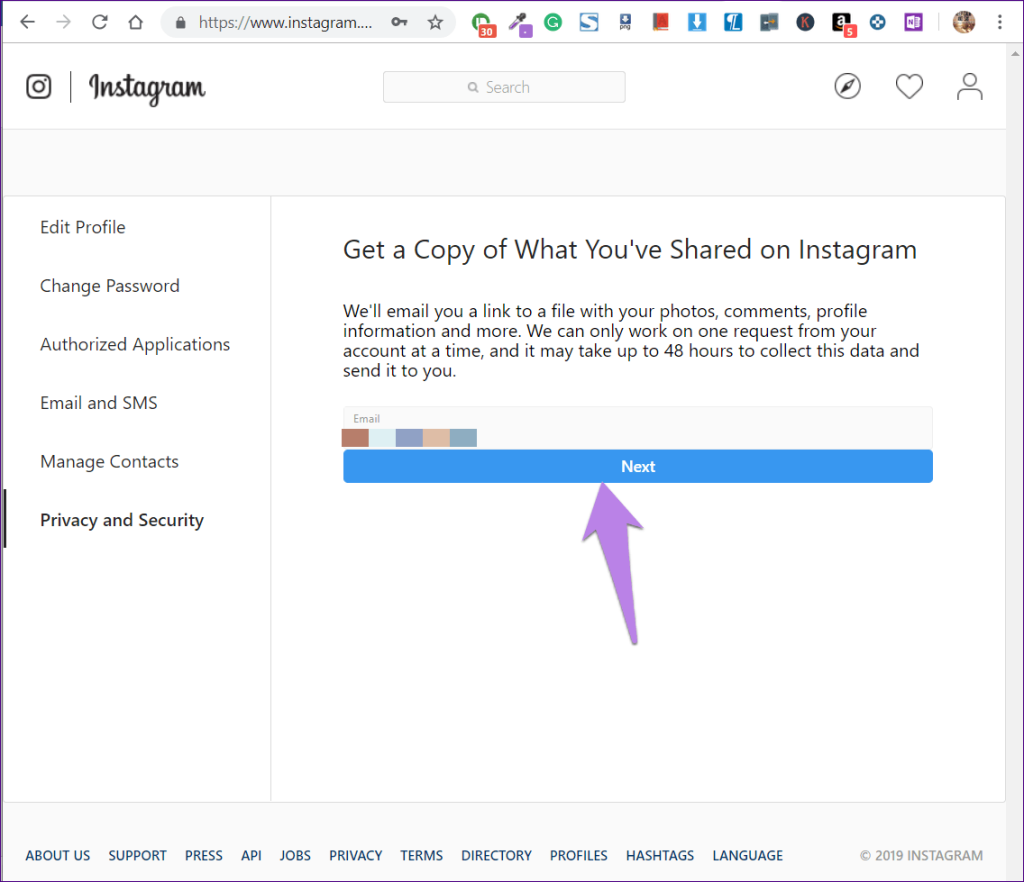
5단계 : 비밀번호를 입력하라는 메시지가 표시됩니다. 그렇게 하고 다운로드 요청 버튼을 누릅니다. 그게 다야 이제 앉아서 Instagram에서 이메일을 기다리십시오. 데이터를 다운로드하는 동안 문제가 발생하면 자세한 가이드를 확인하세요 .
메모:
Instagram 다운로드 데이터 보기
Instagram에서 다운로드한 데이터는 ZIP 형식입니다. PC에 ZIP 파일을 다운로드하고 압축을 풉니다. PC는 ZIP 파일과 동일한 이름으로 새 폴더를 생성합니다. 열어 봐. 파일이 JSON 형식 인 사진과 비디오가 포함된 다양한 폴더를 찾을 수 있습니다 .
메모:
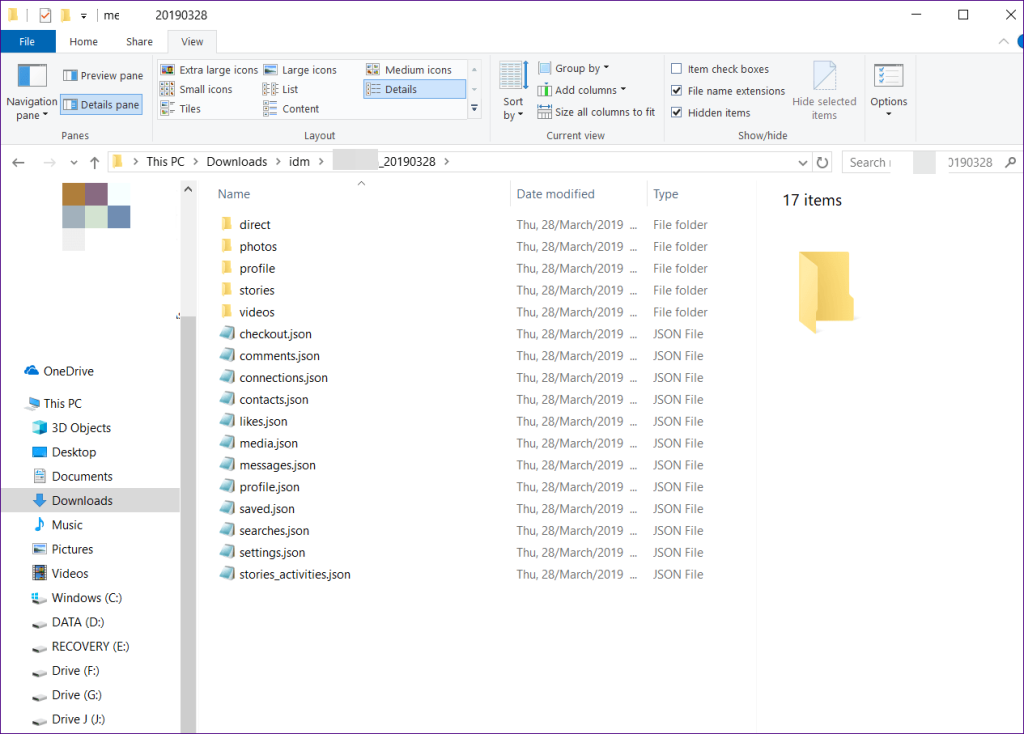
눈치채셨다면 다이렉트 폴더와 메시지 파일이 있을 것입니다. 다이렉트 폴더에는 다이렉트 메시지(DM)를 통해 주고받은 모든 사진과 비디오가 들어 있습니다. 그러나 이 시점에서 우리는 메시지 파일에 관심이 있습니다.
메모장으로 JSON 파일을 열 수 있습니다. 그렇게 하면 특히 받은 편지함이 많은 경우 데이터가 의미가 없습니다 . 따라서 메시지 파일을 읽기 쉬운 형식으로 변환해야 합니다.
Instagram JSON을 사람이 읽을 수 있는 형식으로 변환
JSON 데이터를 해독하는 세 가지 방법이 있습니다.
1. 트리 구조에서 보기
메모장에서 messages.json 파일을 열고 모든 데이터를 복사합니다. 이제 확장 가능한 트리 구조로 JSON 데이터를 표시하는 웹 사이트를 방문하십시오. 나는 JSONViewer 를 시도했고 잘 작동했습니다.
웹사이트를 열고 위에서 복사한 데이터를 텍스트 탭에 붙여넣습니다. 그런 다음 텍스트 탭 옆에 있는 뷰어 탭을 클릭합니다.

옆에 더하기 아이콘이 있는 여러 항목이 표시됩니다. 아이콘을 클릭하면 참가자 및 대화가 포함된 데이터가 표시됩니다. 메시지를 처음부터 읽고 싶은 참가자를 찾습니다.

적합한 사람을 찾으면 대화 옵션을 마우스 오른쪽 버튼으로 클릭하고 메뉴에서 모두 확장을 선택합니다.
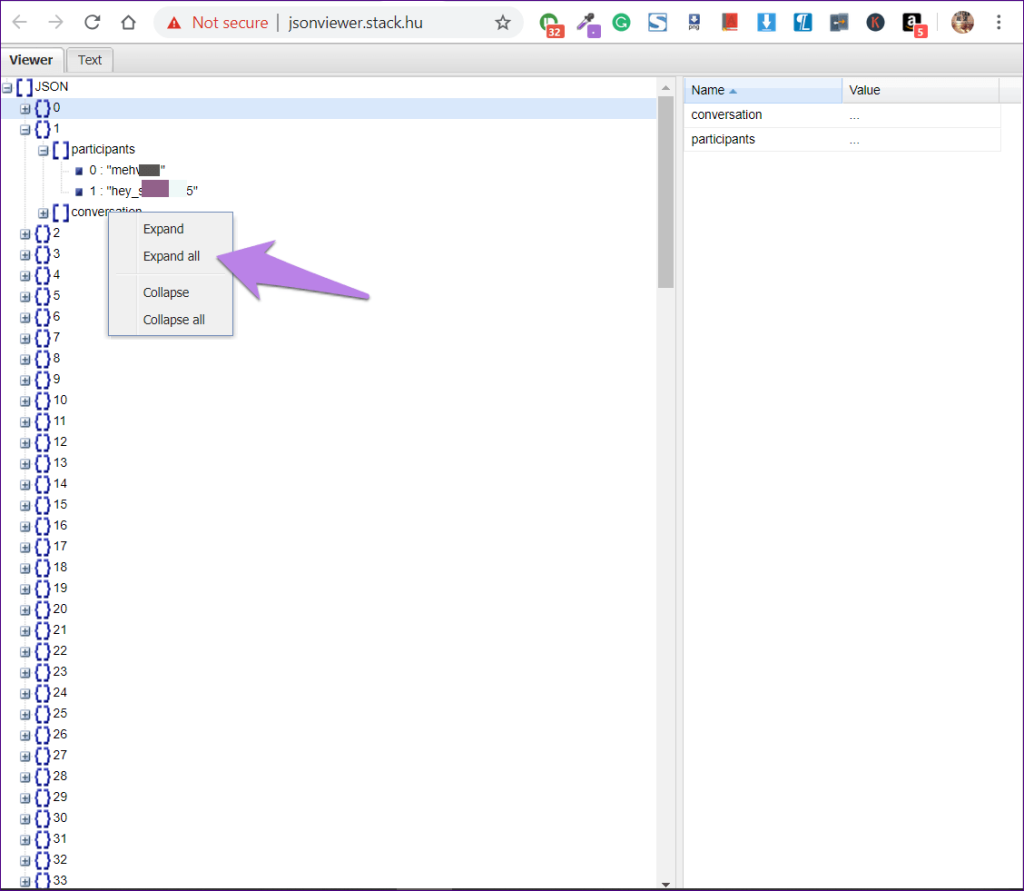
대화의 모든 항목이 열립니다. 아래로 스크롤하면 첫 번째 메시지를 확인할 수 있습니다.
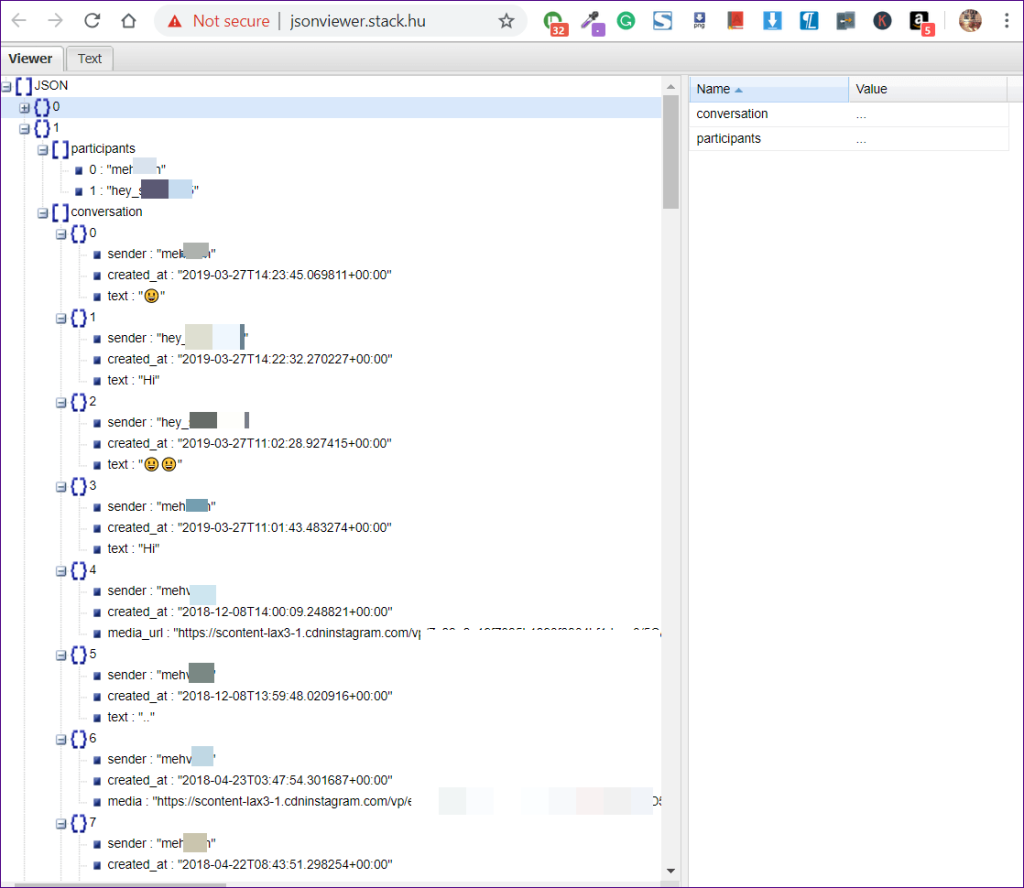
2. JSON을 CSV 형식으로 변환
JSON을 보고 읽는 또 다른 방법은 JSON을 CSV 파일로 변환하는 것입니다. 이를 위해 aconvert.com 웹 사이트를 열고 파일 선택을 클릭하십시오. Instagram 폴더에 있는 messages.json 파일로 이동합니다. 대상 형식이 CSV인지 확인하십시오. 그런 다음 지금 변환을 클릭합니다.
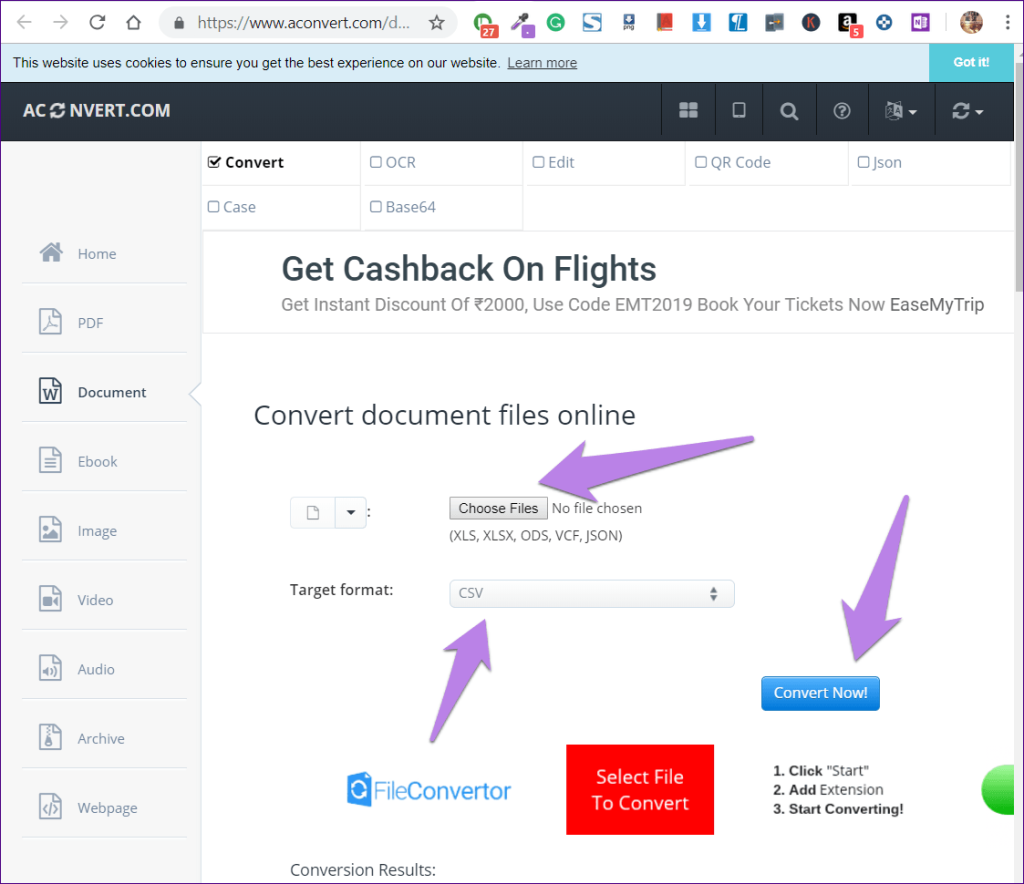
데이터가 변환될 때까지 기다립니다. 변환 결과에서 CSV 파일을 찾을 수 있습니다. 파일을 마우스 오른쪽 버튼으로 클릭하고 '다른 이름으로 링크 저장'을 선택하여 PC에 다운로드합니다.
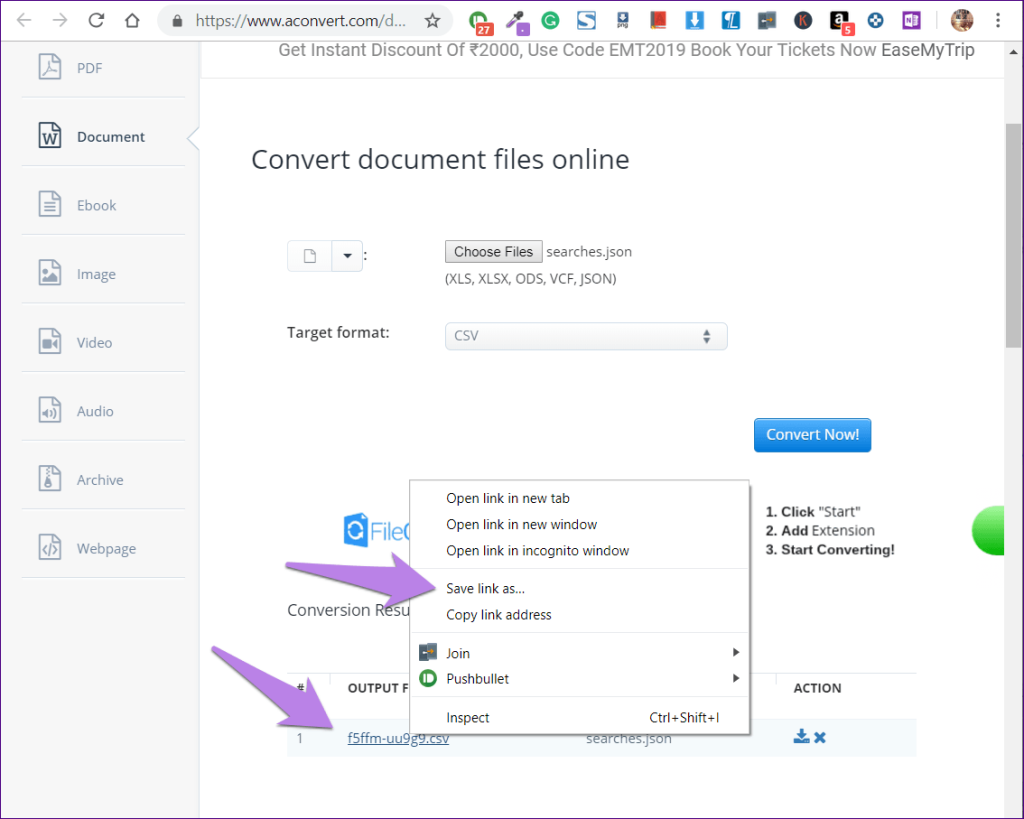
이제 다운로드한 파일을 Excel에서 엽니다. 여기에서 모든 메시지를 찾을 수 있습니다. 읽기 쉽도록 필요한 메시지가 포함된 행을 추출합니다.
메시지 추출
1단계: Excel 하단의 새 시트 아이콘을 클릭하여 이전에 다운로드한 Excel 파일에 시트를 추가합니다.
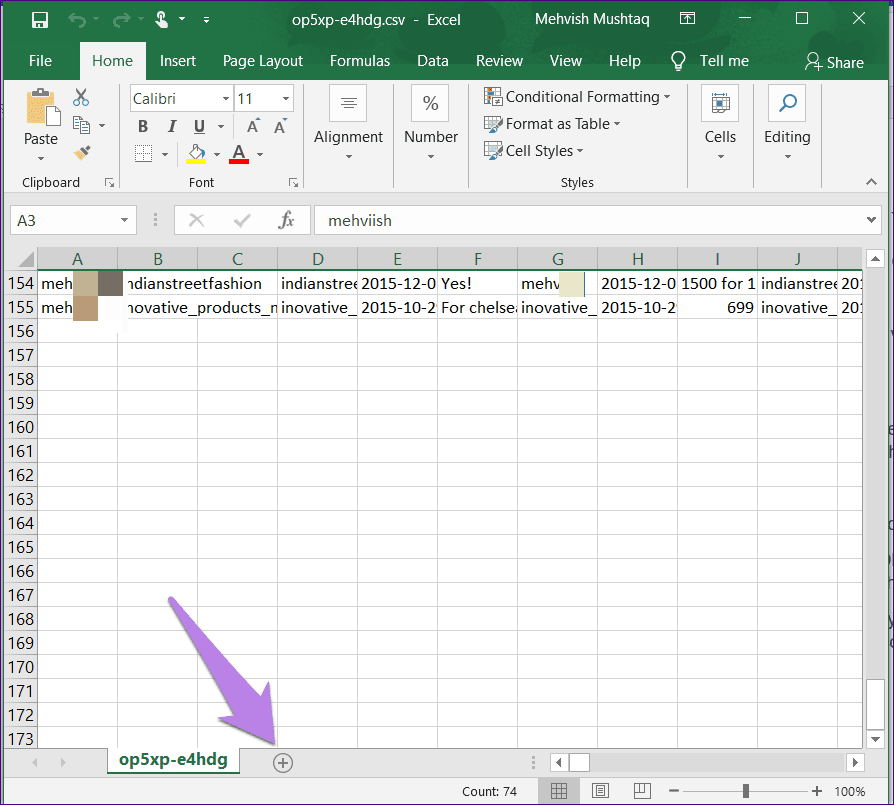
2단계: 첫 번째 시트를 다시 열고 처음부터 DM을 읽고 싶은 사람을 찾습니다. 해당 행과 제목이 포함된 첫 번째 행을 선택하여 복사합니다.
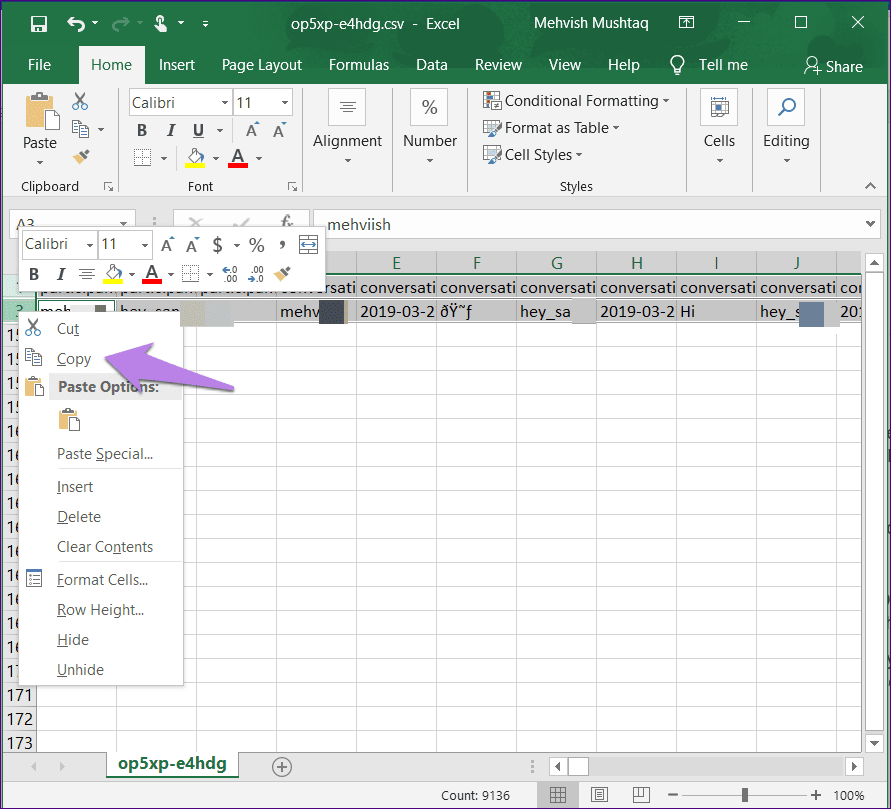
3단계 : 두 번째 시트로 이동하여 첫 번째 빈 셀을 마우스 오른쪽 버튼으로 클릭합니다. 메뉴의 붙여넣기 옵션에서 현재 조옮김을 선택합니다. 열이 행으로 옮겨져 메시지 를 쉽게 읽을 수 있음을 알 수 있습니다.
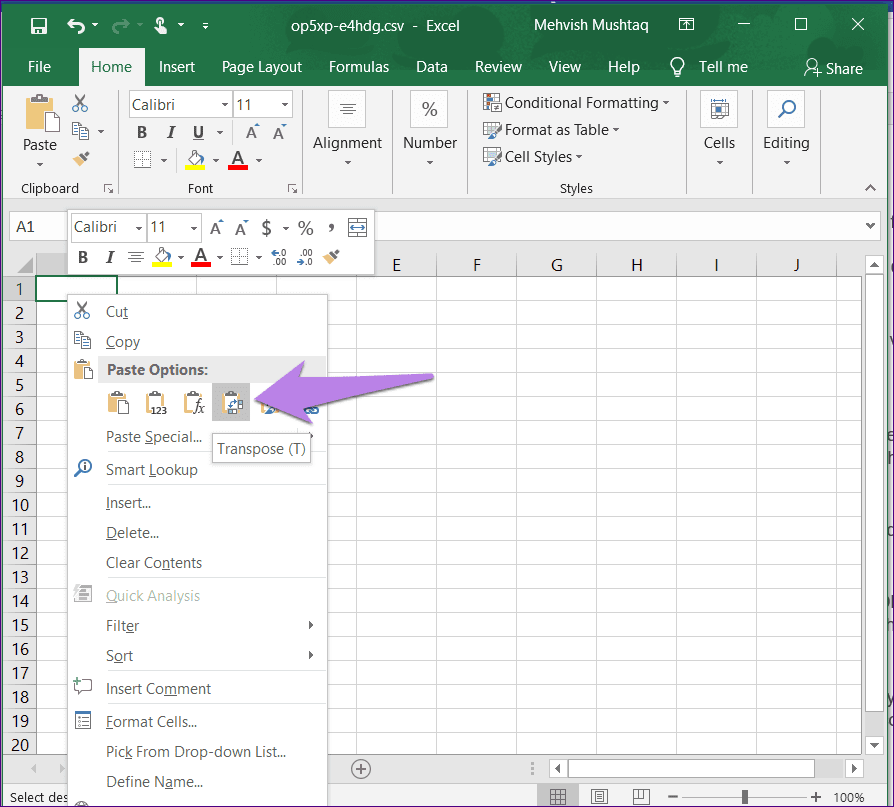
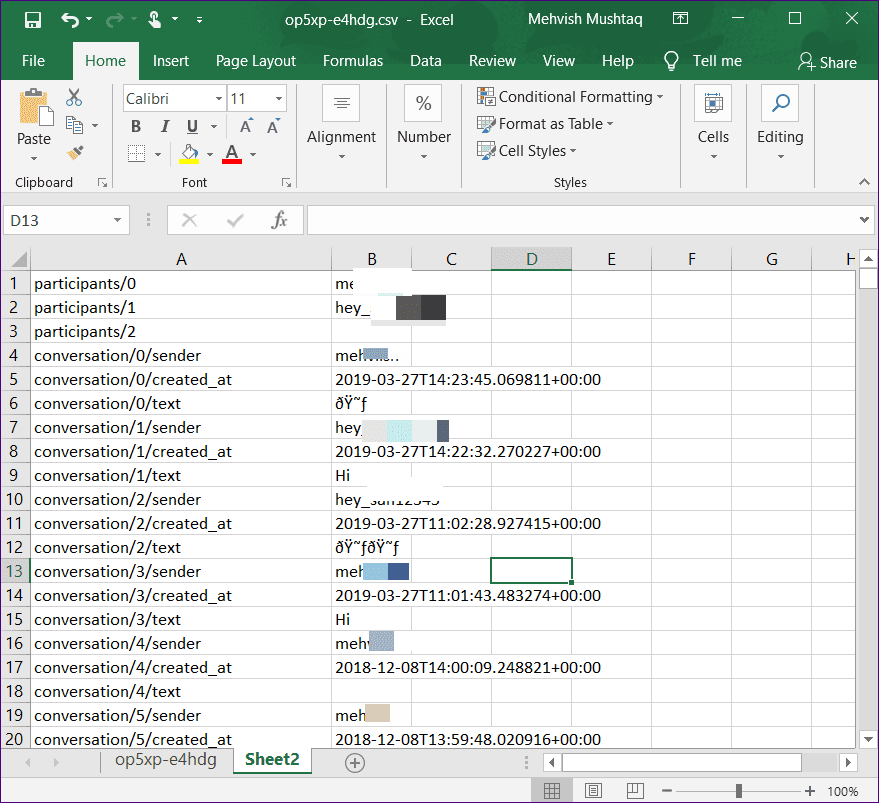
3. PDF로 보기
CSV 형식이 마음에 들지 않으면 메시지를 PDF로 변환할 수도 있습니다. 이를 위해 새로 생성된 Excel 시트(전치된 데이터가 있는 시트)를 PDF 형식으로 저장합니다. 그렇게 하려면 파일 > 다른 이름으로 저장으로 이동합니다. 드롭다운 상자에서 PDF를 선택합니다.
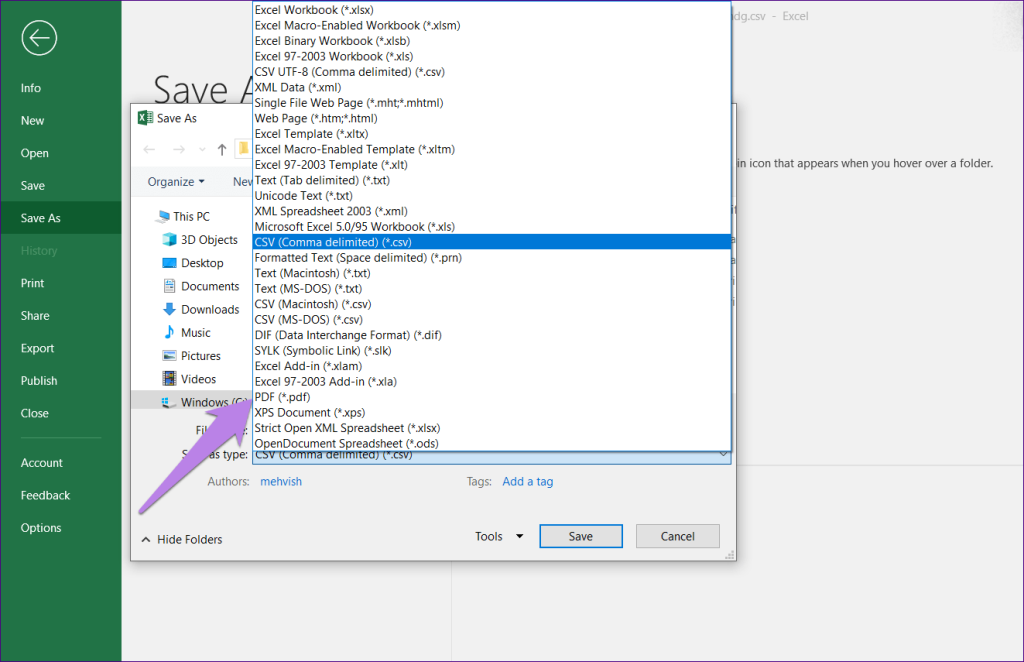
Instagram 데이터 다운로드에 삭제된 메시지가 포함됩니까?
아니요. 다운로드한 데이터에는 삭제된 메시지가 포함되지 않습니다.
인내는 성공의 열쇠입니다
이 방법은 길고 끔찍해 보일 수 있지만 그렇지 않습니다. 당신은 단지 약간의 인내심을 갖고 우리의 가이드를 따르기만 하면 됩니다.
Instagram에서 처음부터 메시지를 읽는 다른 방법에 대해 알고 있다면 알려주십시오.
다음 단계: Instagram 스토리를 개선하는 방법이 궁금하십니까? 이 유용한 팁을 확인하십시오.
많은 사람들이 Netflix 계정을 친구 및 가족과 공유합니다. 우리는 Netflix를 단속해야 하는지 여부를 논의합니다.
여기에서 Family Link Google에서 누군가를 제거하는 방법을 배울 수 있습니까? 문제없이
여기에서 일러스트레이터에서 밝기와 대비를 변경하는 방법을 배울 수 있습니까? 문제없이
여기에서 비밀번호나 이메일 없이 오래된 인스타그램 계정을 삭제하는 방법을 배울 수 있습니까? 문제없이
무료 프리미엄 Nitroflare 계정 및 비밀번호 2022. 이 20개의 작동하는 Nitroflare 프리미엄 계정을 사용하면 무제한 데이터를 저장하고 무엇이든 무료로 호스팅할 수 있습니다
여기에서 YouTube 애드센스 계정을 변경하려면 어떻게 해야 합니까? 문제없이
여기에서 세탁기가 사이클 중에 계속 삐 소리가 나는 이유를 알 수 있습니다. 문제없이
다음은 2021년까지의 World of Warcraft 확장 목록의 전체 목록입니다. - WoW 확장 목록 2004년 출시 이후 World of Warcraft는 가장 인기 있는 MMORPG 게임이었습니다.
여기에서 배울 수 있습니다. Grammarly를 취소하고 환불을 받으려면 어떻게 해야 합니까? 문제없이
Airpod 알림을 끄거나 Siri가 텍스트를 읽지 못하도록 중지하는 방법에 대해 알아봅니다. 이 가이드에서는 iOS 16, iOS 15 또는 이전 버전에 대한 모든 방법을 다룹니다.


